这篇就来手把手带大家从安装到成功登录完整跑通 Gemini CLI,重点讲讲大家最常卡住的登录验证问题,以及如何用 Google Cloud Project 解锁通道。
Gemini CLI
谷歌放大招!免费开源的 Gemini CLI,冲着Claude Code来的!
作为一个对各种 AI 开发工具感兴趣的产品经理,我最近体验了一圈,发现 Gemini CLI 的体验确实不错,简单总结它的核心优势:
-
支持 Gemini 2.5 Pro 模型,上下文窗口高达 100 万 token
-
可处理代码库、解析图片 / PDF 等多模态内容
-
终端操作友好,也支持集成进 VS Code
-
免费额度慷慨(每分钟 60 次请求、每天 1000 次)
-
支持 Google 搜索、MCP、系统提示词自定义、团队共享配置
GitHub 项目地址:https://github.com/google-gemini/gemini-cli
安装 Gemini CLI 前的准备
第一步:安装 Node.js
Gemini CLI 基于 Node.js 开发,使用前你需要确保本地环境是 Node.js 18+。
如果已经装过不知道版本号可以先查一下:
node -v
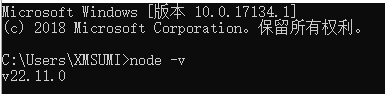
第二步:安装 Gemini CLI
在命令行中执行:
npm install -g @google/gemini-cli
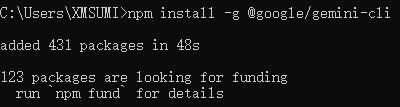
等待安装完成后,直接运行:
gemini
使用命令登陆,支持三种方式登录
/auth
推荐使用login with google,这个步骤一般直接授权就可以登陆成功
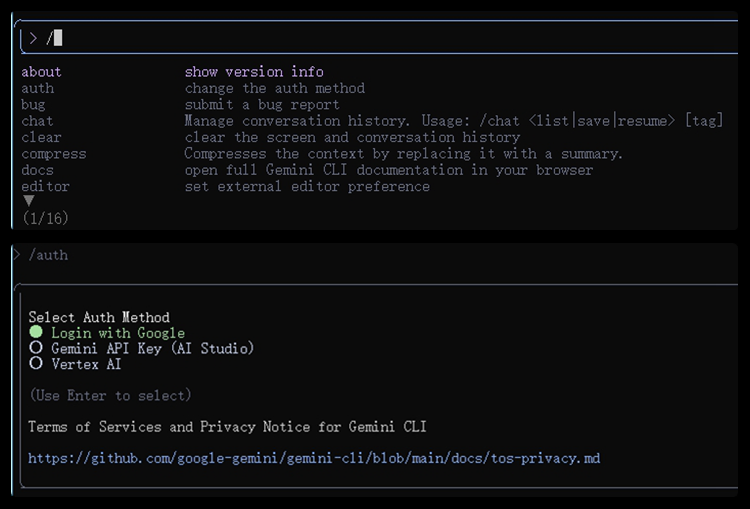
这里要注意,要确保自己的电脑开启了 VPN,并联通了 Tun 模式,如果你没有打开 Tun 模式,后面也没有办法和 Gemini 进行对话,这一点非常重要!!!
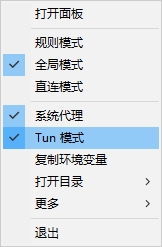
自动弹出授权页面,需要在已登陆的情况下
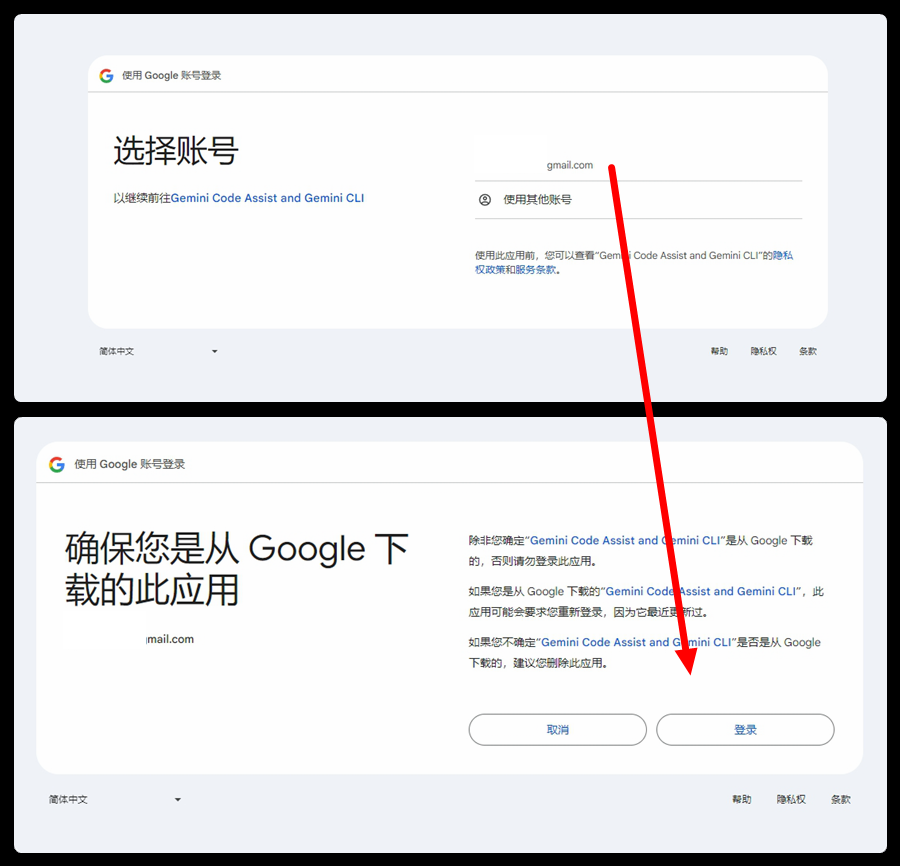
最后就登陆成功了!
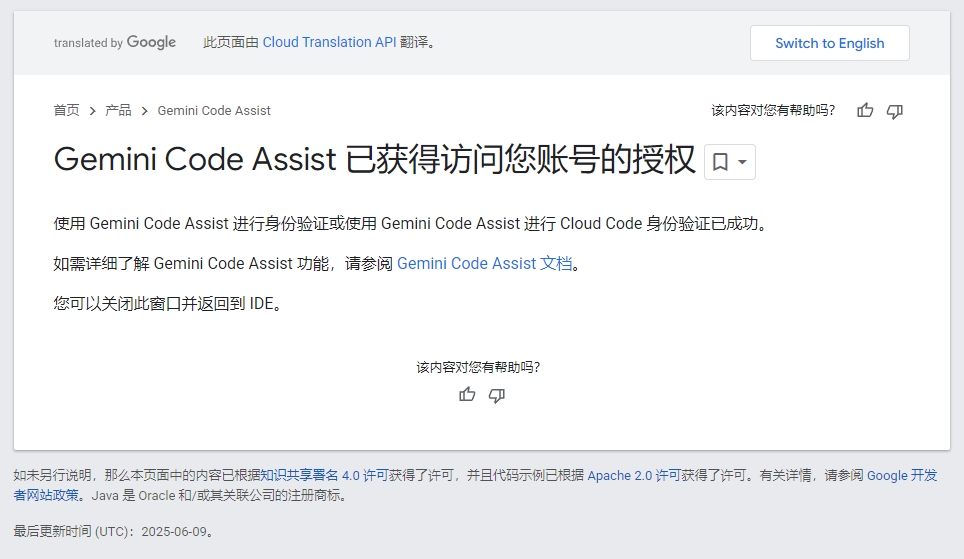
登录验证失败?
刚启动 CLI 后,程序会让你选择主题颜色、界面风格,然后弹出网页让你登录 Google 账号验证,但大部分人会在这里遇到问题:
-
弹窗无法验证
-
跳转网页显示异常
-
登录后仍然无法继续使用
失败分析:
这是因为你之前可能启用了 Gemini API / AI Studio 相关服务,导致默认授权流程被中断,必须通过配置 Google Cloud 项目来解决。
正确做法:配置 Google Cloud Project 解锁验证
步骤 1:创建项目
打开这个地址(官方文档链接):https://developers.google.com/workspace/guides/create-project?hl=zh-cn
点击“前往项目页面”,然后新建项目,例如命名为 test123(你可以自定义,但记得项目名,后面要用)。
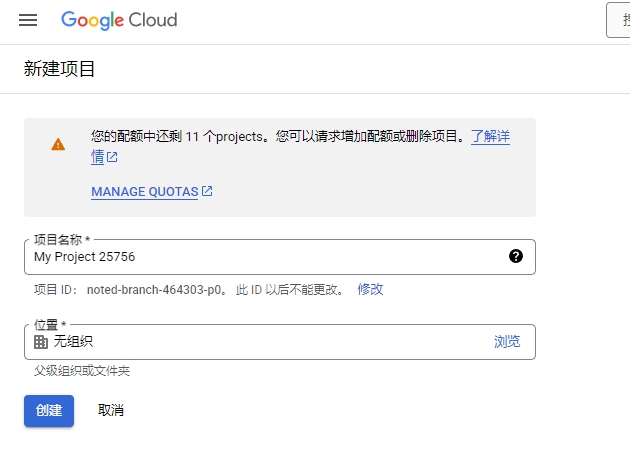
创建成功后,你会跳到项目主页,显示项目 ID。

步骤 2:启用 Gemini API 权限
按照下面两个官方文档完成配置:
别跳过!必须都完成,否则登录仍然会失败。
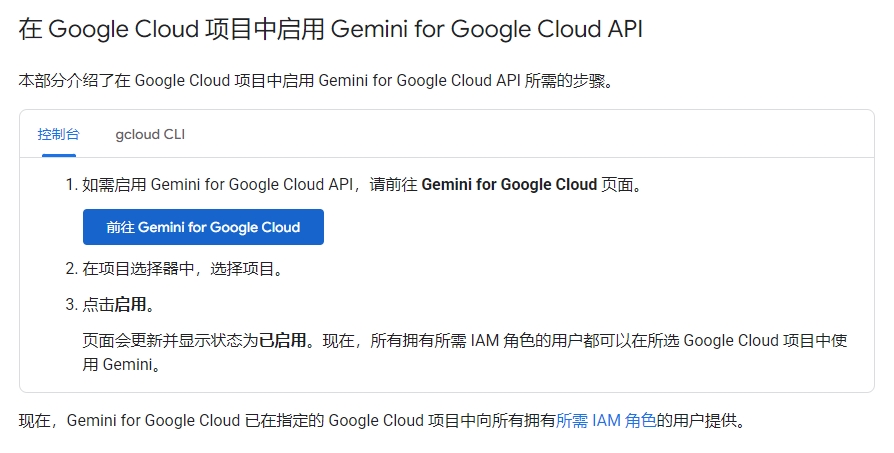
步骤 3:设置环境变量
完成以上配置后,在命令行中输入下面的命令(注意替换为你自己的项目 ID):
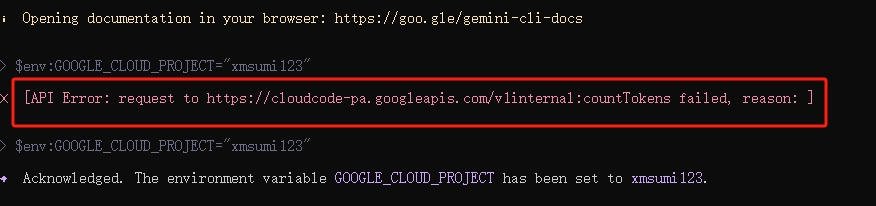
Windows 用户(Powershell):
$env:GOOGLE_CLOUD_PROJECT="test123"
macOS / Linux 用户:
export GOOGLE_CLOUD_PROJECT="test123"
然后再次运行:
gemini
这时候就可以顺利通过验证,登录成功了!
登录成功
成功登录后,终端中会出现欢迎界面,Gemini CLI 会自动保存本地凭证。 下一次启动就不需要再重复登录了!
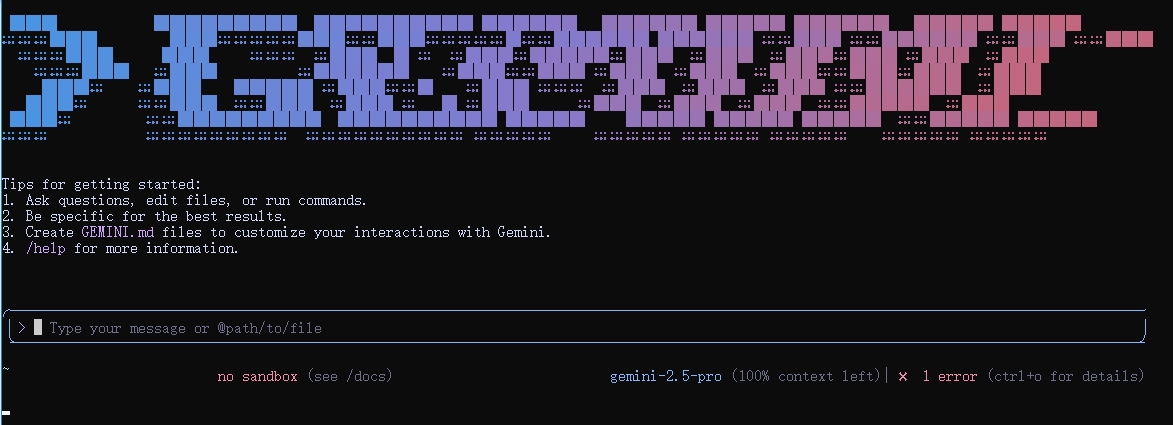
直接输入内容就可以开始对话了,使用体验非常丝滑。
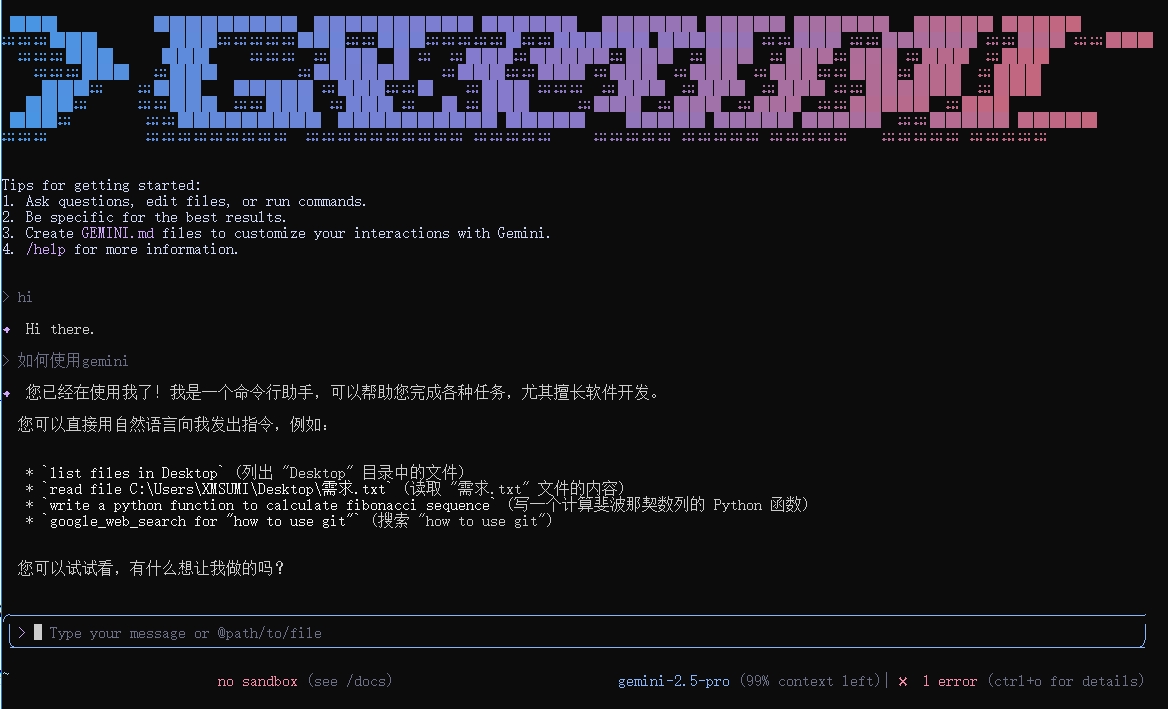
常见问题
| 问题 | 原因 | 解决方案 |
|---|---|---|
| 登录页打不开 | 没开 VPN 或未启用 Tun 模式 | 开启 VPN,并确认 Tun 模式打开 |
| 验证失败 | 启用了 Gemini API 导致默认授权流程冲突 | 使用 Google Cloud Project 验证方式 |
| 命令无效 | 环境变量未设置正确 | 使用 $env:(Windows)或 export(Mac/Linux)重新设置 |
| 登录后重复验证 | 没有正确保存本地凭证或环境变量未生效 | 检查 .config 文件夹、重启终端尝试 |
小如果实在不行,也可以考虑这些替代方案
有些朋友反馈实在搞不定,也有几种“变通”方法:
-
去咸鱼买一个刚注册的 Google 初始邮箱账号(注意安全)
-
使用团队共享的 API Key,通过
GEMINI_API_KEY环境变量配置 -
在 VS Code 上安装 Gemini 插件,跳过 CLI 验证流程
常用命令使用说明
/chat: 这个命令主要是用于管理对话聊天记录,比如我们在退出命令行终端时,可以使用/save + tag 把当前对话加上标签。当下一次启动cli工具时,就可以用 /chat resume tag 来恢复对话,也可以使用用 /chat list 来列出记录的对话
/compress: 用于压缩当前的对话上下文为摘要,节省input token,我在执行后✦ Chat history compressed from 2644 to 195 tokens.节省了超过 90% 的 input token
@命令:
@的作用是在命令行终端注入文件或目录内容,下面我给出了几个使用示例:
# 分析单个文件
@src/components/Button.tsx 这个组件有什么问题?
# 分析整个目录
@src/ 总结这个项目的结构
# 分析多个文件
@package.json @README.md 分析项目配置
# 处理空格路径
@My\ Documents/file.txt 分析这个文件
在gemini-cli中执行@命令时,会自动忽略.gitignore 中的文件
Shell 命令 (!):
可以通过!切换来执行系统命令,以下是几个使用示例:
# 执行单个命令
!git status
# 切换到 Shell 模式
!
# 现在处于 Shell 模式,直接输入命令
ls -la
git log --oneline
# 再次输入 ! 退出 Shell 模式
!
介绍完常用的一些基础命令后,下面给大家介绍一些高阶用法:
MCP设置
如何在Gemini-CLI中添加mcp server。
将你需要的mcp工具的配置文件进行复制
然后添加到~/.gemini/settings.json文件中
在命令行执行/mcp schema可以看到已经成功运行!
最后小结
对于个人开发者来说,Gemini CLI 几乎是目前最香的开源 AI 编程助手了,关键是0 成本 + 超强多模态能力 + 极高上下文限制,完全可以成为你工作流的一部分。
最后,希望 Google 能把这个“免费套餐”多提供一段时间,毕竟,我还有好几个项目赶着要做呢!
